ホームページ >モバイルチュートリアル >iPhone >iPhone 13 のロック画面のパスワードを忘れた場合はどうすればよいですか? iPhoneのパスワードを取得する2つの方法
iPhone 13 のロック画面のパスワードを忘れた場合はどうすればよいですか? iPhoneのパスワードを取得する2つの方法
- PHPz転載
- 2024-01-01 13:58:132958ブラウズ
iPhone 13 は非常に人気のあるスマートフォンであり、ユーザーは通常、個人情報のセキュリティを保護するためにロック画面のパスワードを設定します。ただし、このパスワードを忘れてしまう場合もあります。では、iPhone 13 のロック画面のパスワードを忘れた場合はどうすればよいでしょうか?ここではiPhone 13のロック画面のパスワードを忘れた問題を解決する方法を紹介しますので、一緒に見てみましょう! 1. iTunes を使用して復元する: iPhone 13 を以前に同期したコンピューターに接続し、iTunes を開きます。 iTunes でデバイスを選択し、「iPhone を復元」をクリックします。これにより、デバイス上のすべてのデータが消去され、工場出荷時の設定に復元されます。 2. 「探す」機能を使用して消去します。以前に「探す」機能を有効にして Apple ID を設定している場合は、他のデバイスで「探す」アプリを使用するか、Web バージョンの iCloud を通じて iPhone 13 を消去できます。ワイプ後、バックアップを復元するか、デバイスを新しいデバイスとしてセットアップするかを選択できます。 3. リカバリモードを使用する: iPhone 13 をコンピュータに接続し、リカバリモード画面が表示されるまで音量キーとサイド (または上部) ボタンを押し続けます。コンピュータにポップアップウィンドウが表示され、「回復」を選択するよう求められます。これにより、デバイス上のすべてのデータが消去され、工場出荷時の設定に復元されます。 これらの操作を実行する前に、重要なデータを必ずバックアップしてください。バックアップがない場合、データが失われる可能性があります。また、これらの方法ではiPhone 13が消去される可能性がありますので、注意して行ってください。それでも問題を解決できない場合は、Apple カスタマー サービスに連絡するか、Apple 認定修理センターに相談することをお勧めします。
iCloud を使用して iPhone を消去することは、デバイス上のすべてのデータと設定を完全に消去する効果的な方法です。これを行う手順は次のとおりです。 1. iPhone が Wi-Fi ネットワークに接続されており、iCloud アカウントにログインしていることを確認します。 2. iPhone の設定アプリを開き、一番上までスクロールして自分の名前/アバターをタップします。 3. プロフィール ページで下にスクロールし、[iCloud] をクリックします。 4.一番下までスクロールして「iPhoneを探す」をタップします。 5. 「iPhone を探す」ページで、「iPhone を探す」スイッチがオフになっていることを確認します。 6. iCloud パスワードを確認し、「閉じる」をクリックします。 7. iCloud ページに戻り、「バックアップ」セクションまで下にスクロールします。 8. 「バックアップ」をクリックし、「今すぐバックアップ」をクリックします。 9. バックアップが完了するまで待ちます。デバイス上のデータ量によっては、時間がかかる場合があります。 10. 設定アプリのホーム画面に戻り、一番下までスクロールして「一般」をタップします。 11. 「全般」ページで、下にスクロールして「リセット」をクリックします。 12. [リセット] ページで、[すべてのコンテンツと設定を消去] を選択します。 13. 確認ポップアップウィンドウでデバイスのパスコードを入力し、「iPhone を消去」をクリックします。 14. この操作を再度確認するように求められますので、「iPhone を消去」をクリックします。 15. デバイスの消去プロセスが完了するまで待ちます。その後、デバイスが再起動します。 16. デバイスが再起動したら、画面上のプロンプトに従ってセットアップし、以前のバックアップを復元するか、新しいデバイスとしてセットアップするかを選択できます。 これを行うと、写真、ビデオ、ドキュメント、アプリなどを含む、デバイス上のすべてのデータと設定が完全に削除されることに注意してください。したがって、続行する前に重要なデータをバックアップしていることを確認してください。
iPhone13で「iPhoneを探す」機能がオンになっている場合は、以下の操作方法をお試しください。 1. iPhoneの設定アプリを開きます。 2. 設定メニューで、下にスワイプして「iCloud」オプションをタップします。 3. iCloud メニューで、「iPhone を探す」オプションを見つけてクリックします。 4.「iPhoneを探す」メニューで、スイッチがオンになっていることを確認します。 5. Apple ID パスワードの入力を求められた場合は、確認のために正しいパスワードを入力します。 6.「iPhoneを探す」機能を正しく使用できるように、iPhoneがインターネットに接続されていることを確認してください。 7. これで、別のデバイスを介して、または Web 上の iCloud Web サイトにアクセスして、iPhone を見つけることができます。 8. iPhone を紛失または盗難された場合は、個人情報を保護するために iCloud Web サイトで「リモート削除」を選択できます。 「iPhoneを探す」機能を使用するには、iPhoneがインターネットに接続されている必要があり、確認のために正しいApple IDとパスワードが必要であることに注意してください。この方法がお役に立てば幸いです!
iCloud にログインするか、コンピューターから icloud 公式 Web サイトにアクセスします。個人の Apple アカウントを使用してログインするのは非常に簡単です。
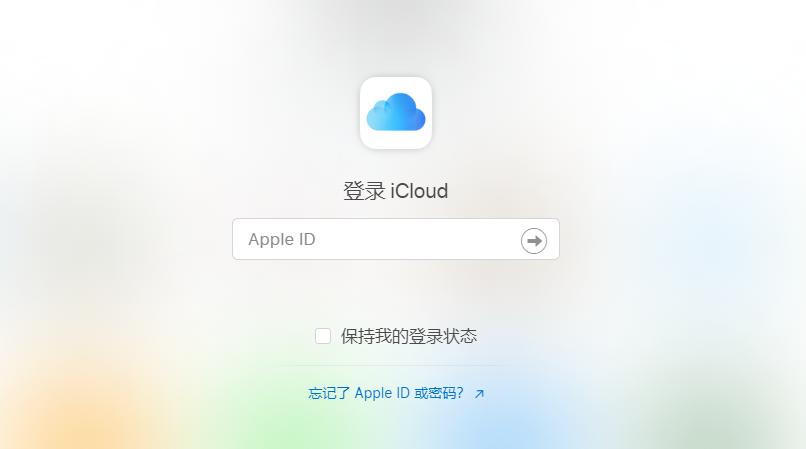
下のボタンをクリックして正しいパスワードを入力し、My iPhone 検索機能を有効にしてください。
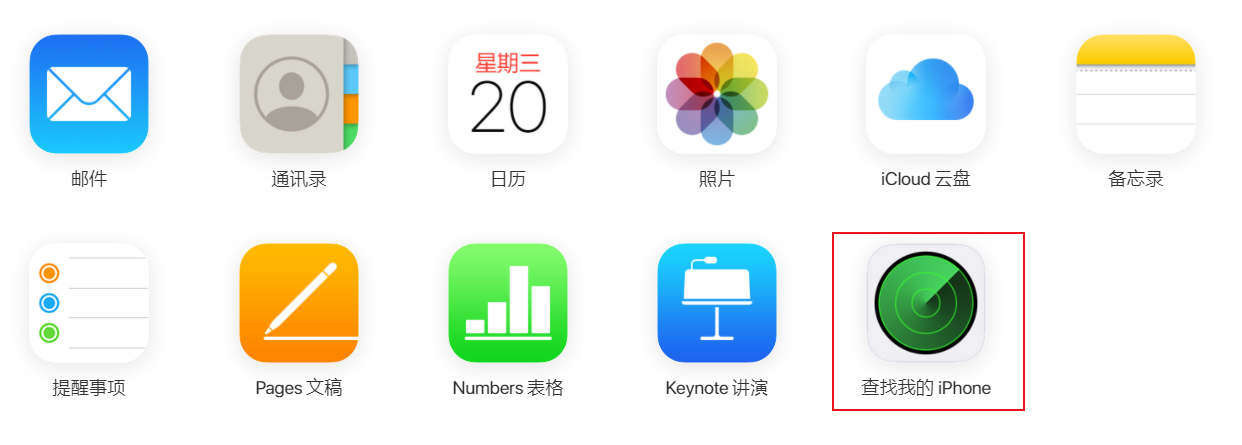
iPhone を消去することを選択することは、携帯電話のロックを解除するオプションの方法です。このオプションを選択すると、iPhone 上のすべてのデータを消去し、電話機を工場出荷時の設定に復元できます。ただし、この方法にはいくつかの欠点もあります。主な欠点は、すべてのデータが永久に消去され、復元できなくなることです。したがって、iPhone を消去する前に、取り返しのつかない損失を避けるために、必ず重要なデータをバックアップしてください。
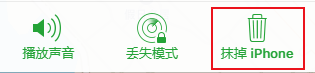
#Apple 画面ロック解除ツールを使用すると、ロック画面のパスワードを簡単に削除できます。このツールは、パスワードを忘れた場合、またはパスワードを変更したい場合に特に便利です。このツールの使用は非常に簡単で、次の手順に従うだけです。 1. まず、Apple デバイスがコンピュータに接続されており、iTunes が開いていることを確認します。 2. Apple 画面ロック解除ツールをダウンロードしてインストールします。このツールは、公式 Web サイトまたはその他の信頼できるダウンロード プラットフォームで見つけることができます。 3. Apple 画面ロック解除ツールを実行し、画面の指示に従ってデバイスをコンピュータに接続します。 4. ツールのインターフェースで「パスワードのロック解除」オプションを選択し、ツールがデバイスを自動的に認識するまで待ちます。 5. デバイスが正常に認識されたら、パスワードをリセットするか、パスワードを削除するかを選択できます。 6. パスワードをリセットすることを選択した場合は、新しいパスワードを入力し、パスワードを確認する必要があります。 7. パスワードの削除を選択した場合、ツールはすぐにパスワードの削除を開始し、デバイスを再起動します。 8. デバイスが再起動するのを待った後、新しいパスワードを使用するか、デバイスに直接ログインしてみることができます。 Apple 画面ロック解除ツールを使用してロック画面パスワードを削除すると、デバイス上のデータが失われる可能性があるため、必ず事前に重要なデータをバックアップしてください。さらに、このツールの使用は Apple の利用規約に違反する可能性があるため、合法かつ準拠していることを確認してください。
iPhone 13 で「iPhone を探す」機能がオンになっていない場合でも、Apple の画面ロック解除ツールを使用してロック画面のパスワードを削除できます。このツールは、ユーザーがパスワードを忘れた場合にデバイスへのアクセスを回復できるように設計されています。このツールを使用するプロセスは比較的簡単で、指示に従うだけです。このツールを使用するとデバイス上のデータが失われる可能性があるため、使用する前に必ず重要なデータをバックアップしてください。 ステップ 1: まず、公式 Web サイトにアクセスして iOS ロック解除ツールをダウンロードする必要があります。ダウンロードが完了したら、ツールをインストールして起動する必要があります。このツールは、iOS デバイスのロックを解除して自由に使用できるようにするのに役立ちます。 2 番目のステップは、「iOS デバイスの画面パスコードを削除」を選択し、「ロック解除の開始」をクリックすることです。デバイス画面のパスワードを削除した後にのみ後続の操作を続行できるため、この手順は非常に重要です。したがって、デバイスのロックをスムーズに解除するには、必ず次の手順に従ってください。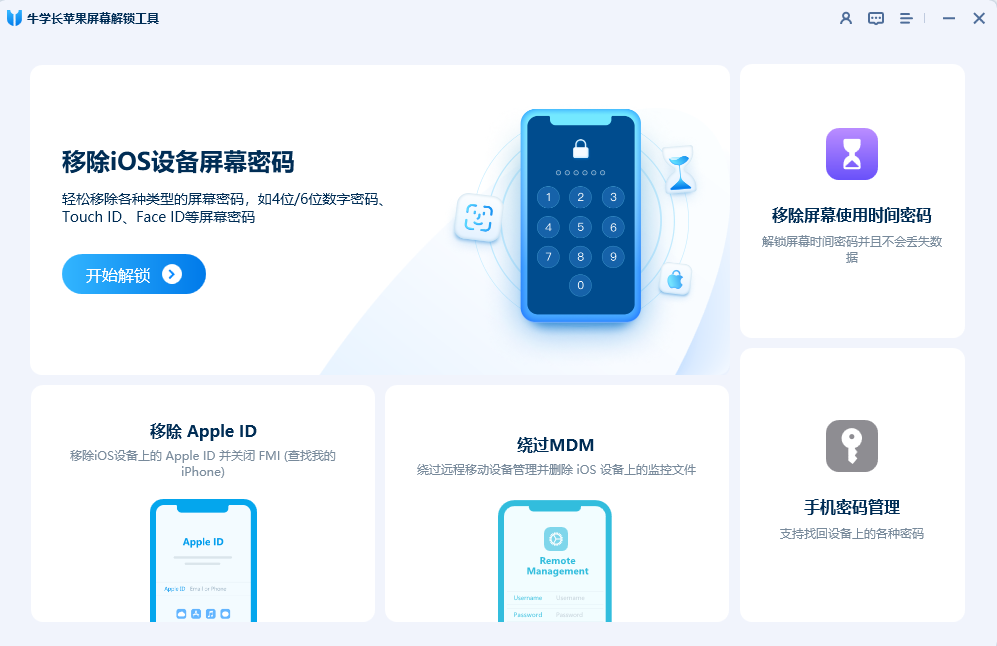 3 番目のステップは、[開始] ボタンをクリックし、画面上の指示に従ってファームウェア パッケージをダウンロードすることです。
3 番目のステップは、[開始] ボタンをクリックし、画面上の指示に従ってファームウェア パッケージをダウンロードすることです。
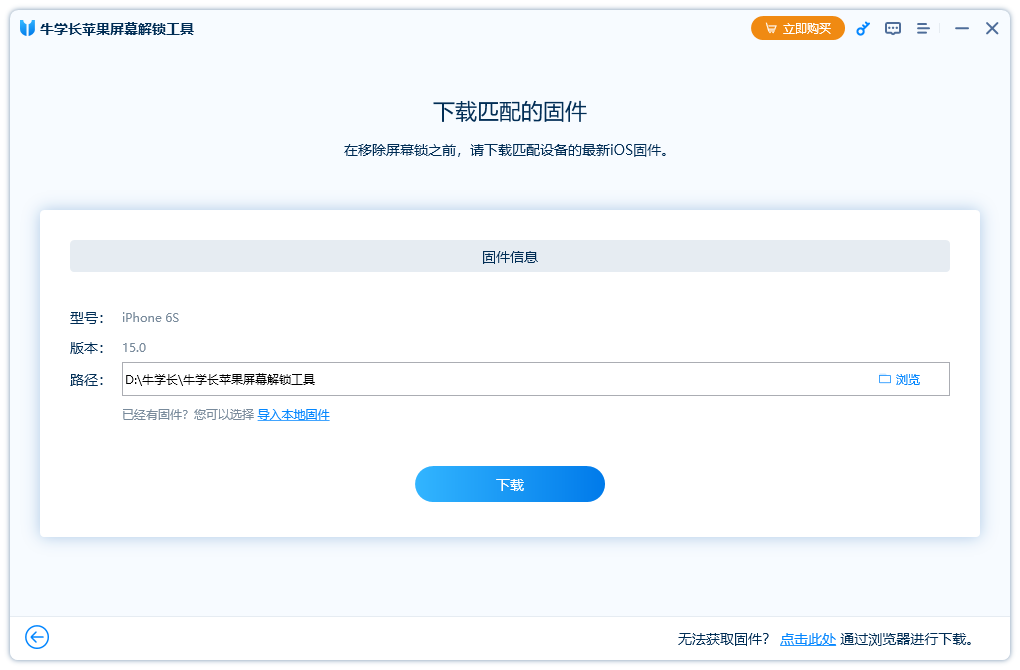 ステップ 4: [開始] ボタンをクリックして、ファームウェア パッケージのダウンロード プロセスを開始します。
ステップ 4: [開始] ボタンをクリックして、ファームウェア パッケージのダウンロード プロセスを開始します。
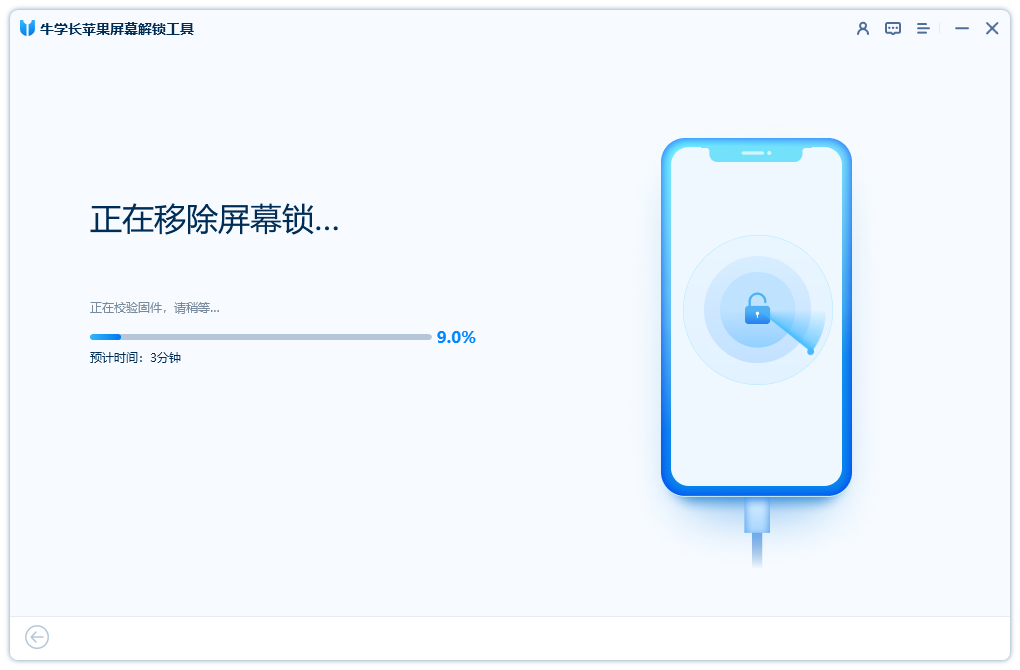 ステップ 5: iPhone のロック画面パスワードが正常に削除されるのを待った後、新しいロック画面パスワードをリセットするか、Touch ID または Face ID 機能を使用して iPhone のロックを解除するかを選択できます。
ステップ 5: iPhone のロック画面パスワードが正常に削除されるのを待った後、新しいロック画面パスワードをリセットするか、Touch ID または Face ID 機能を使用して iPhone のロックを解除するかを選択できます。 以上がiPhone 13 のロック画面のパスワードを忘れた場合はどうすればよいですか? iPhoneのパスワードを取得する2つの方法の詳細内容です。詳細については、PHP 中国語 Web サイトの他の関連記事を参照してください。

